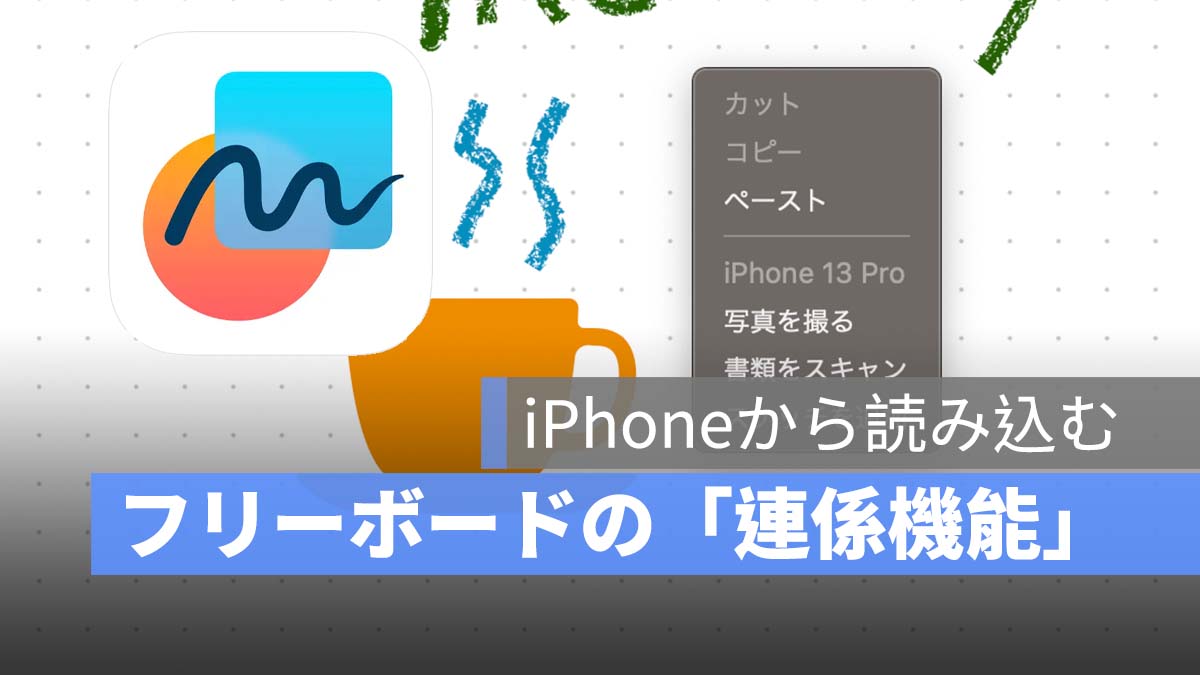
iOS 16.2、iPadOS 16.2、macOS 13.1 から《フリーボード》という新機能が使えるようになりました。このホワイトボードアプリは、ブレインストーミングやクリエティブな作業を行うには便利なツールです。
《フリーボード》はほかの iWorks アプリと同様で、Mac 版で使用する場合は、「iPhone から読み込む」機能を使って、iPhone で撮った写真やスキャンした書類を《フリーボード》に挿入することができます。
しかし、「iPhone から読み込む」機能が使えない場合はどうしたらいいでしょうか?
この記事では、《フリーボード》で「iPhone から読み込む」機能が使えない時の理由と対処法を解説します。
更に面白いコンテンツを観たい人は、Instagram @applealmondjp をフォローしてください!
《フリーボード》で「iPhone から読み込む」機能のやり方
Mac では「iPhone から読み込む」機能を使うことで、そのまま iPhone を使って、写真を撮ったり、書類をスキャンしたりすることができます。
「iPhone から読み込む」機能は簡単です。《フリーボード》でこの機能を使う場合は、《フリーボード》のボードを開いて、右クリックすれば、連携している iPhone がオプションに入っています。
「写真を撮る」、「書類をスキャン」、「スケッチを追加」3 つの選択があります。
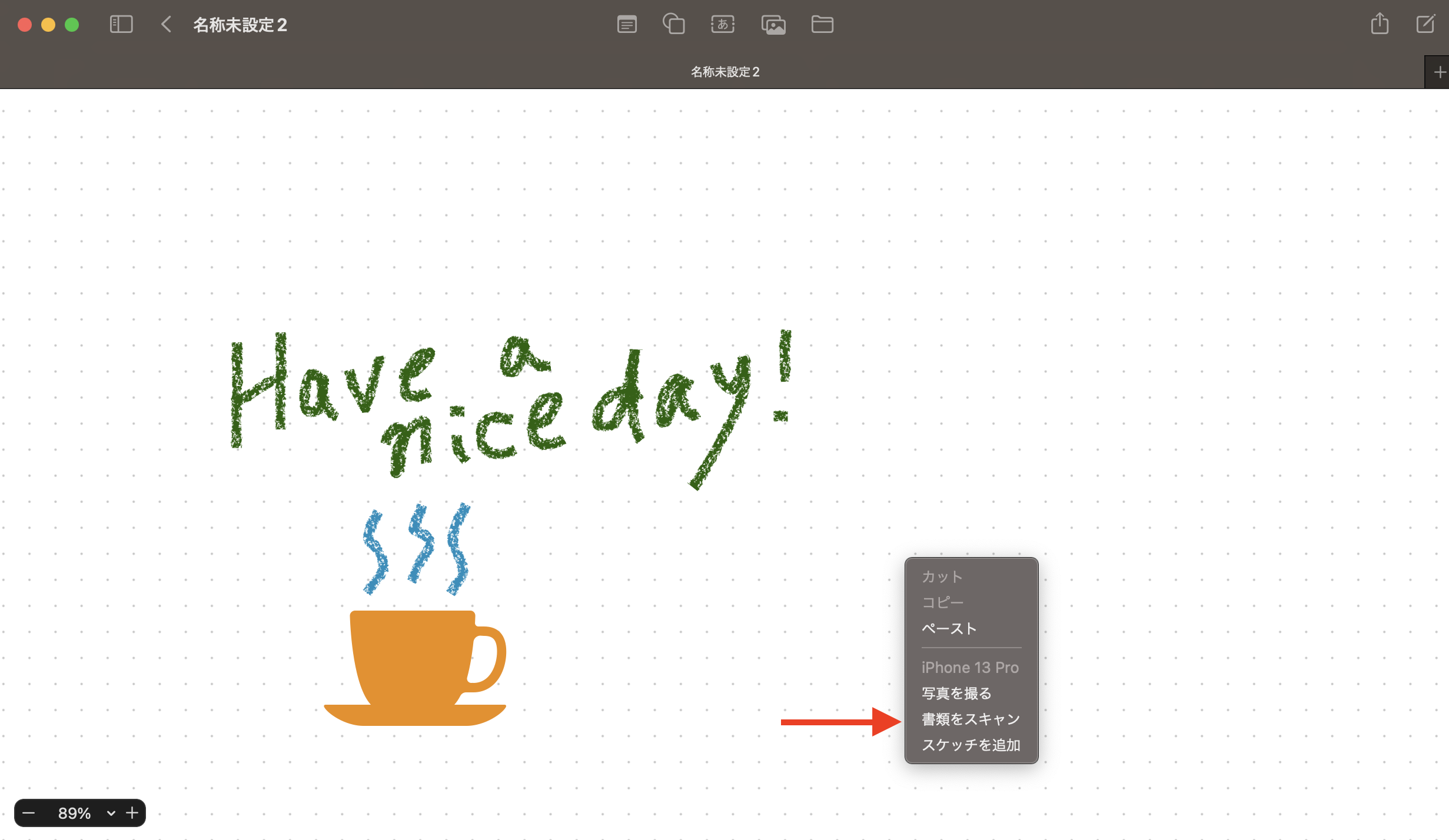
例えば、「写真を撮る」を選択すれば、iPhone のカメラが自動的に起動します。
右クリックして、自分の iPhone が表示されていない場合は、使用している Mac が iPhone と連係していないのです。
「連係機能」を使うには、同じ Apple ID にログインする必要があり、同じネットワーク環境で操作しなければなりません。
《フリーボード》で「iPhone から読み込む」機能が使えない
「iPhone から読み込む」機能が使えないのは、いくつかの原因が考えられます。
- 同じ Wi-Fi に接続していない
- 同じ Apple ID にログインしていない
- インターネットを共有している
- CarPlay に繋がっている
同じ Wi-Fi に接続しよう
「iPhone から読み込む」機能が使うのなら、必ず同じ Wi-Fi に接続しなければなりません。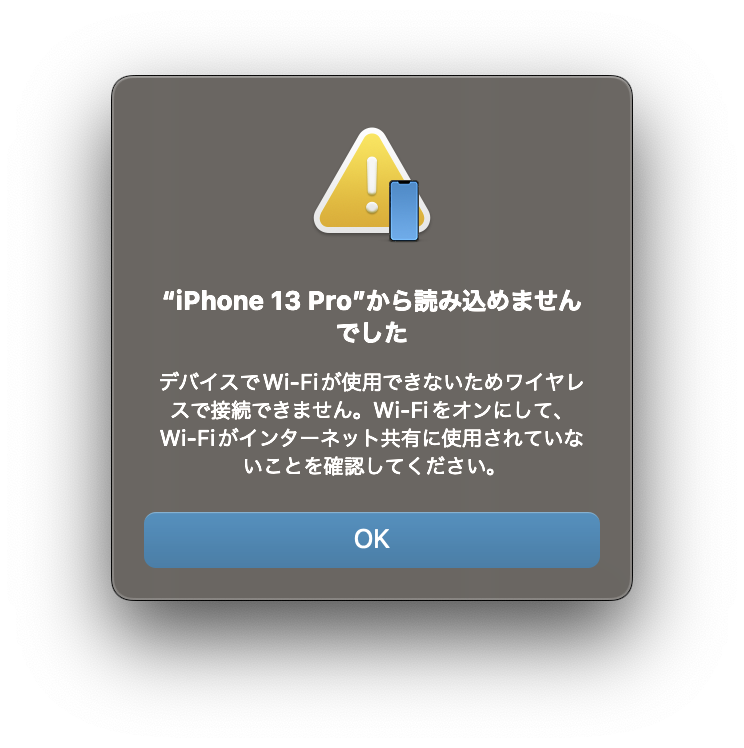
同じ Apple ID にログインする必要がある
Mac と iPhone でログインしている Apple ID は一致する必要があります。
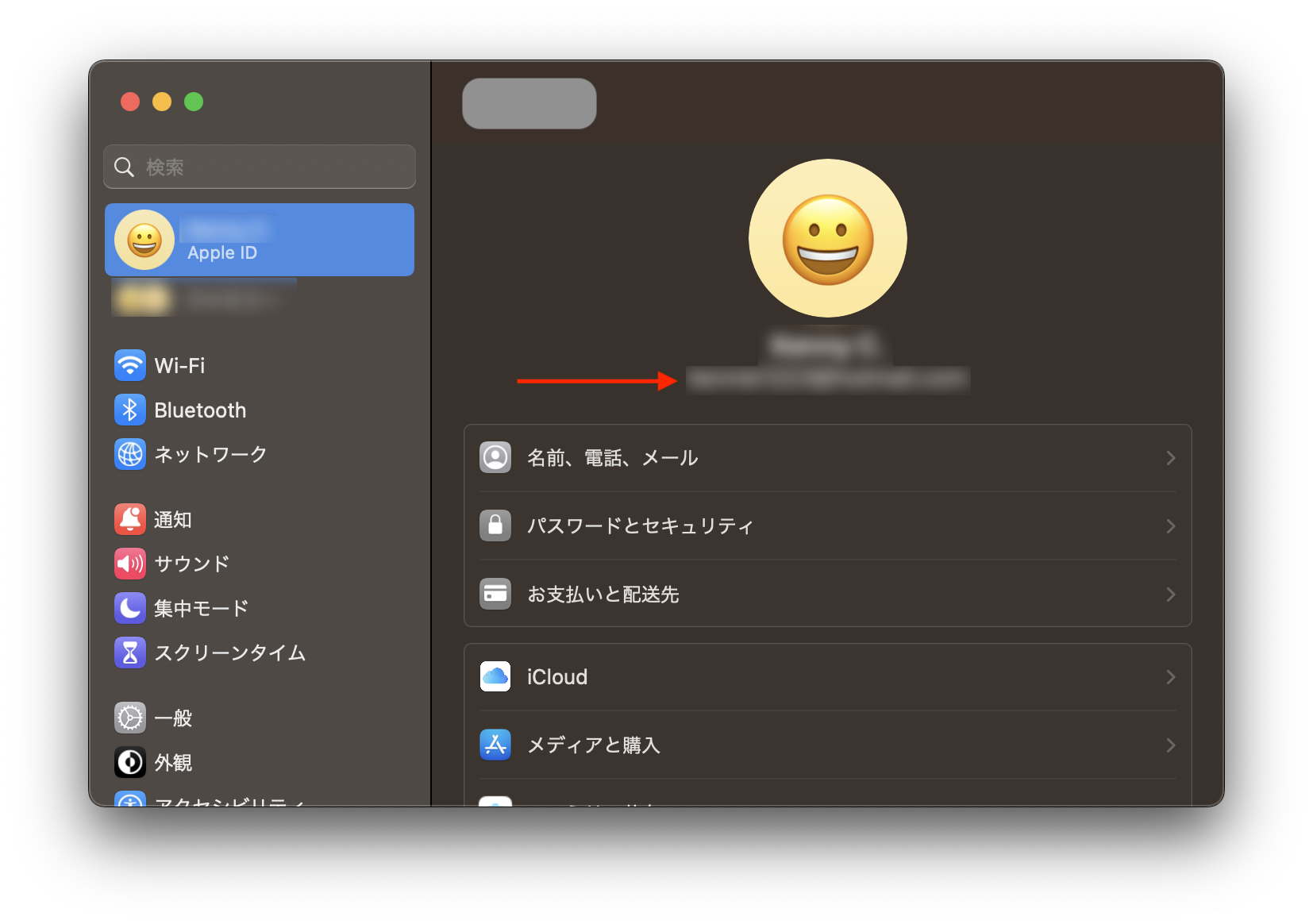
インタネット共有をオフ
インタネット共有をオフにしておきましょう。
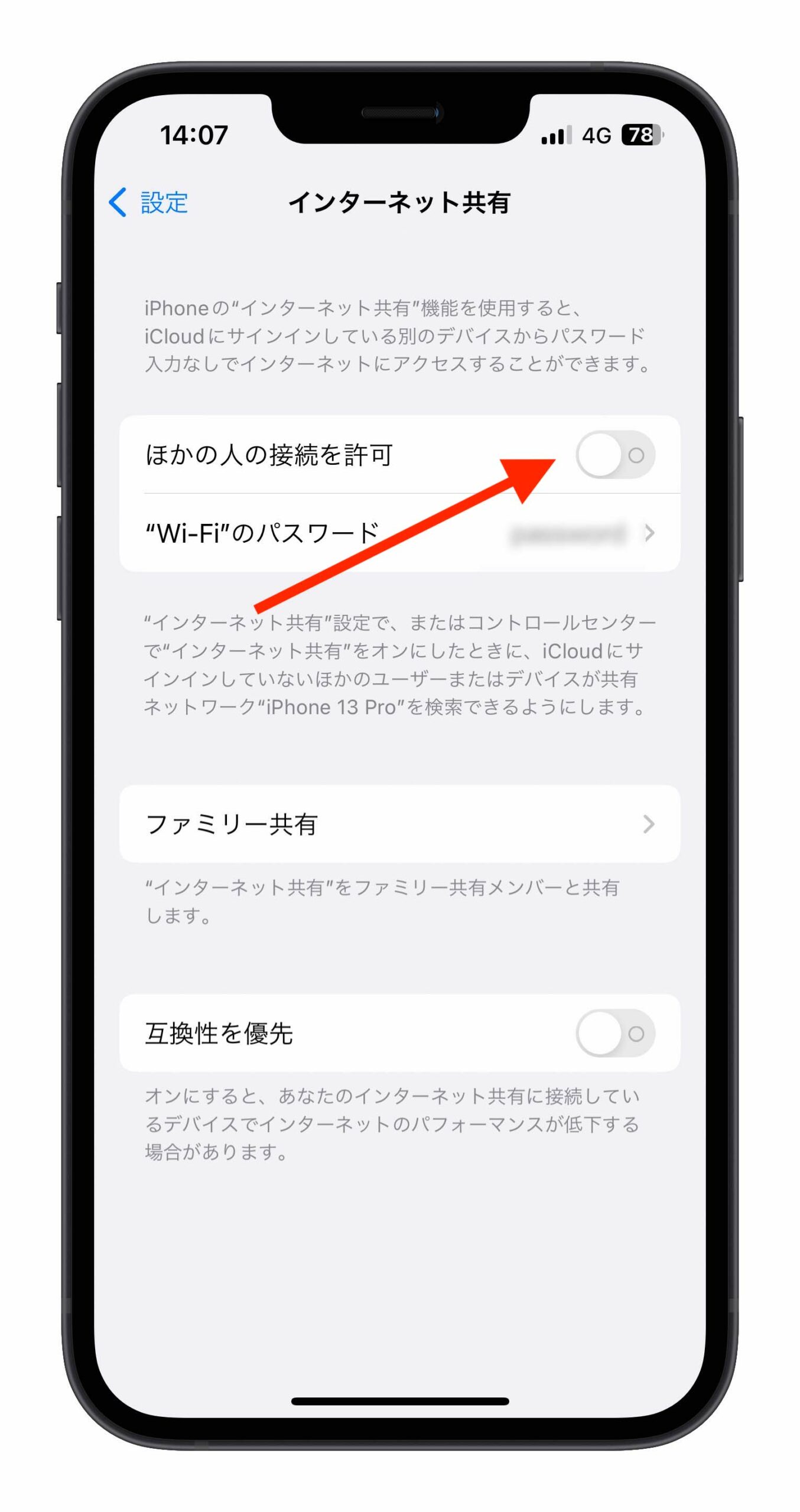
CarPlay の接続を解除
CarPlay に繋がっている場合は、一旦 CarPlay の接続を解除します。
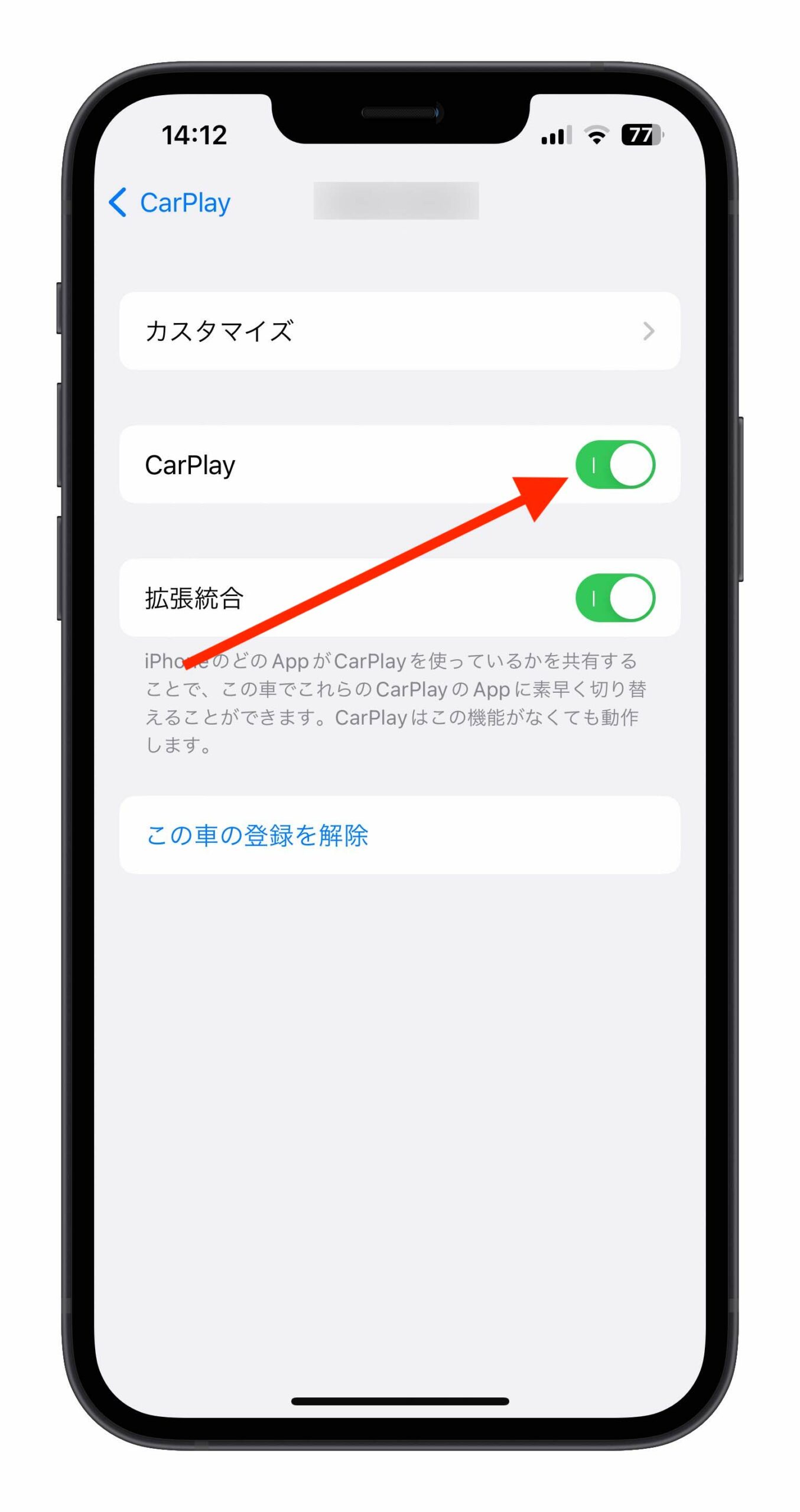
フリーボードで「iPhone から読み込む」機能が使えない時は、上記の対処法を試してみましょう。
iPhone 標準アプリ《メモ》の使い方に関する文章⬇︎
- iPhone メモの文字数をカウントする方法:外部サイトで素早く確認
- iPhone 《メモ》共有できない原因と対処法を紹介:共同制作したい場合
- iPhone 《メモ》5 個便利な使い方:メモを使いこなそう
- iPhone《メモ》アプリで PDF を作成する方法:メモを PDF 化する
- iPhone《メモ》アプリのフォルダの分け方:フォルダの整理方法
- iPhone のメモをパスワード・Face ID でロックする方法:プライベート重視!
併せて読みたい記事》
iOS 16.2 フリーボードのボードで項目を移動する/回転させる方法
iOS 16.2 フリーボードは Window や Android でも利用可能?
iPhone でフリーボードが勝手にインストールされた、削除しても大丈夫?
フリーボードとメモの違いは?それぞれのメリットとデメリットについて
iOS 16.2 フリーボードの共有ができない原因は?対処法を紹介
フリーボード 10 個便利な使い方:フリーボードを使いこなそう
iOS 16.2 フリーボードアプリを使ってみた:iPhone での使用体験
